excel表格序号自动排序 Excel表格几种自动排序的详细步骤教程
excel表格序号自动排序 Excel表格几种自动排序的详细步骤教程,【excel助手】今天为大家分享一篇干货知识,如何设置excel表格序号自动排序countif函数查重复excel表格序号自动排序 Excel表格几种自动排序的详细步骤教程”快跟着小编来看看这一干货文章吧!
在制作完Excel表格以后,我们可能将要对Excel表格中的数据按照大小或日期、字母等方式排序一下,这样更利于我们预览观看了。Excel排序的方式有很多比如:Excel数字排序、日期排序、大小排序、姓名排序等。其实万变不离其宗,大家只要掌握了它的使用方法,无论是按字母或数字排序,都能够轻松完成。本篇Excel教程由Office办公助手(www.officezhushou.com)来详细的为大家介绍三种Excel排序方法:Excel自定义排序、Excel姓名排序、Excel日期排序方法。
一、Excel自定义排序
设定自己需求的排序方法;
现在我有一张表,有“日期”和“地点”,我希望将“地点”按照我的方式如:北京、上海、天津、广州,这样来排序;(如下图)地点排序很乱,我们该如何来将它按照自己的方式来排序呢?
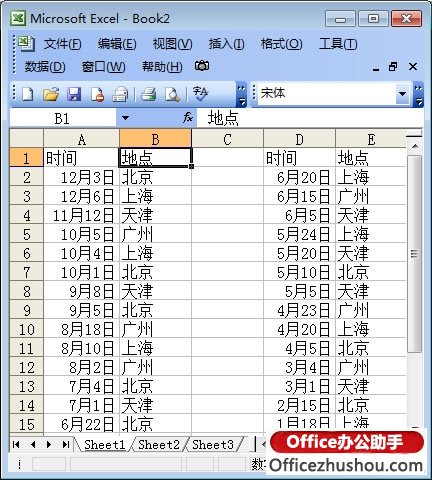
步骤一、打开菜单栏的“工具”-->选项,然后在弹出的“选项”窗口中选择“自定义序列”,在右边的“输入序列”中依次输入北京、上海、天津、广州,每输入一个地点时,就回车一次,输入完成后点击“添加”按钮;(如图)
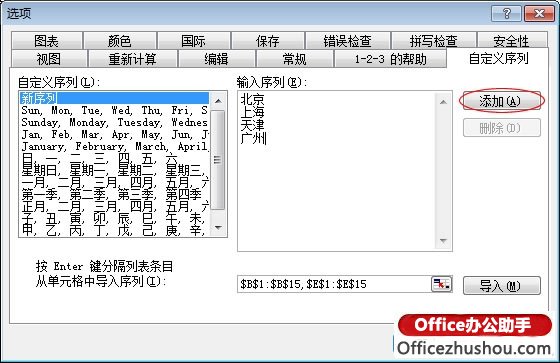
步骤二、回到Excel工作表,选中“地点”这一列;
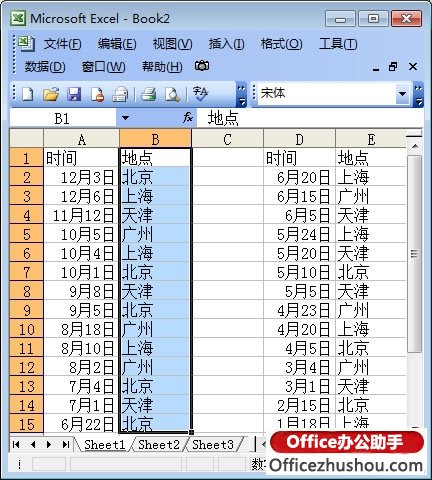
步骤三、选中以后,单击“数据”-->排序-->选项,在“自定义排序次序”中找到刚才添加的“北京,上海,天津,广州”这种排序方式,然后确定;
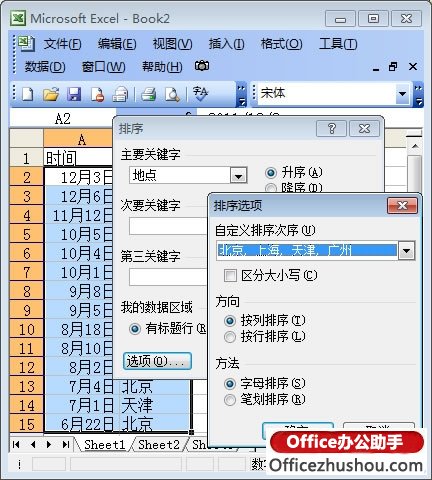
以上就是excel表格序号自动排序 Excel表格几种自动排序的详细步骤教程全部内容了,希望大家看完有所启发,对自己的工作生活有所帮助,想要了解更多跟excel表格序号自动排序 Excel表格几种自动排序的详细步骤教程请关注我们优词网!




 400-685-0732
400-685-0732
